1、第一步先首先右击“计算机”,在弹出来的菜单中选择“属性”选项;

2、第二步然后在弹出来的系统信息窗口的左栏中选择“高级系统设置”;

3、第三步接下来在系统属性的窗口中,选中窗口上方的“高级”选项卡,然后点击性能栏目下面的“设置”按钮;

4、第四步在性能选项的窗口上方中选中“高级”选项卡,然后点击下面的“更改”按钮;

5、第五步接么设置虚拟内存的大小了,先把“自动管理所有驱动器分页文件大小”前面的勾取消掉,再选中“自定义大小”;

6、第6步在设置虚拟内存大小的时候,要根据我们的实际物理内存来设置,一般是物理实际内存的1.5浜创顾买倍左右,输入完成以后,点击”设置“按钮,注:1G=1024M;
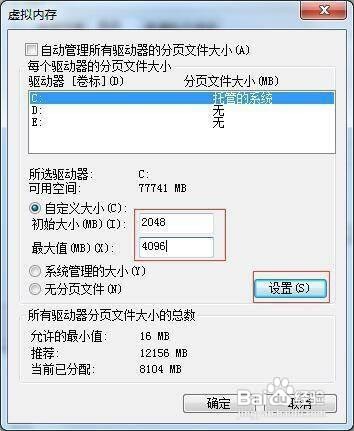
7、第七步设置完成以后,就可以看到在C 盘的虚拟内存大小已经更改为我们设置的大小了,然后点击下方的“确定”按钮;
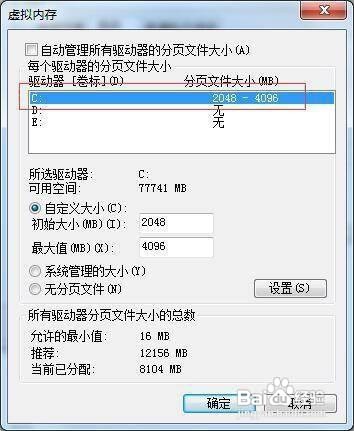
8、最后一步弹出来的窗口提示我们需要重新启动计算机才能使刚才的设置更改生效,点击“确定”按钮;

